МФУ SAMSUNG CLX-3185 - инструкция пользователя по применению, эксплуатации и установке на русском языке. Мы надеемся, она поможет вам решить возникшие у вас вопросы при эксплуатации техники.
Если остались вопросы, задайте их в комментариях после инструкции.
"Загружаем инструкцию", означает, что нужно подождать пока файл загрузится и можно будет его читать онлайн. Некоторые инструкции очень большие и время их появления зависит от вашей скорости интернета.
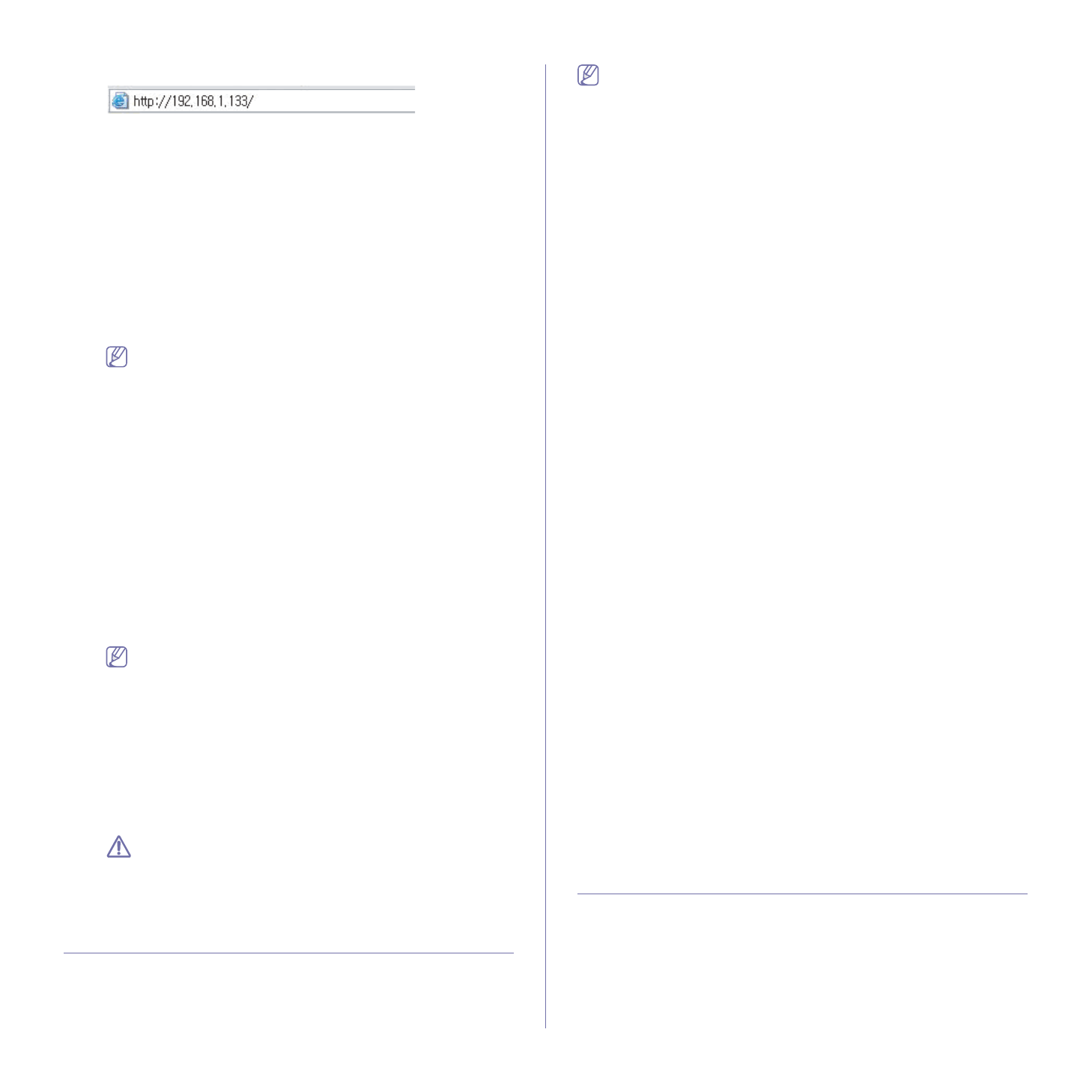
Настройка
беспроводной
сети
(
только
CLX-3185FW/CLX-3185WK)
_ 56
Пример
:
3.
Нажмите
кнопку
Переход
,
чтобы
обратиться
к
SyncThru™ Web
Service.
4.
Нажмите
Вход
в
систему
в
верхнем
левом
углу
страницы
.
Появится
страница
Вход
в
систему
.
5.
Введите
Идентификатор
и
Пароль
,
затем
нажмите
Вход
в
систему
.
При
первом
входе
в
SyncThru™ Web Service
введите
указанные
ниже
стандартный
идентификатор
и
пароль
.
•
Идентификатор
: admin
•
Пароль
: sec00000
6.
В
окне
SyncThru™ Web Service
выберите
Настройки
>
Параметры
сети
.
7.
Нажмите
Беспроводной
>
С
помощью
мастера
.
С
помощью
мастера
позволяет
настроить
параметры
беспроводной
сети
.
Для
непосредственного
ввода
настроек
беспроводной
сети
выберите
вариант
Другая
.
8.
Выберите
одно
Сетевое
имя
(SSID)
в
списке
.
•
SSID
: SSID (
идентификатор
набора
служб
) –
имя
,
идентифицирующее
беспроводную
сеть
.
Точки
доступа
и
устройства
беспроводной
связи
,
подключающиеся
к
определенной
беспроводной
сети
,
должны
использовать
один
и
тот
же
идентификатор
SSID.
В
SSID
учитывается
регистр
символов
.
•
Режим
работы
:
Режим
работы
–
это
тип
подключения
к
беспроводной
сети
(
см
. 46).
-
Ad-hoc
:
позволяет
устройствам
беспроводной
связи
напрямую
обмениваться
данными
друг
с
другом
в
среде
«
компьютер
–
компьютер
».
-
Инфраструктура
:
позволяет
устройствам
беспроводной
связи
взаимодействовать
через
точку
доступа
.
Если
для
параметра
Режим
работы
выбрано
значение
Инфраструктура
,
укажите
SSID
точки
доступа
.
Если
для
параметра
Режим
работы
выбран
режим
Ad-hoc
,
укажите
SSID
устройства
.
Обратите
внимание
,
что
SSID-
меткой
по
умолчанию
для
вашего
устройства
является
«portthru».
9.
Щелкните
Далее
.
Если
появится
окно
параметров
беспроводной
сети
,
введите
зарегистрированный
пароль
(
сетевой
ключ
)
и
нажмите
кнопку
Далее
.
10.
В
появившемся
окне
проверьте
параметры
беспроводной
сети
.
Если
они
правильны
,
нажмите
кнопку
Применить
.
Отключите
сетевой
кабель
(
стандартный
или
сетевой
).
Устройство
должно
начать
работать
в
беспроводной
сети
.
Если
установлен
режим
Ad-hoc,
можно
одновременно
использовать
беспроводное
и
проводное
подключение
к
сети
.
Восстановление
фабричных
настроек
При
необходимости
восстановления
фабричных
настроек
принтера
Samsung
выполните
следующие
действия
.
Подключите
устройство
к
вашей
сети
или
напрямую
к
компьютеру
при
помощи
специального
сетевого
кабеля
.
Если
вы
не
можете
подключить
устройство
к
компьютеру
из
его
исходной
сети
,
то
следует
временно
приписать
его
к
новой
специальной
сети
Ad-Hoc
для
открытия
доступа
к
веб
-
странице
SyncThru™.
После
установления
прямой
связи
с
устройством
при
помощи
специального
сетевого
кабеля
следуйте
нижеприведенным
инструкциям
для
восстановления
фабричных
настроек
устройства
.
Восстановление
фабричных
настроек
устройства
(Windows)
1.
Подключите
устройство
специальным
сетевым
кабелем
к
компьютеру
.
2.
Откройте
браузер
(
например
Internet Explorer)
и
введите
IP-
адрес
устройства
.
Откроется
окно
SyncThru™ Web Service
.
3.
Выберите
Настройки
>
Параметры
сети
в
верхней
строке
меню
.
4.
Выберите
Восстановить
значения
по
умолчанию
в
левой
области
и
нажмите
кнопку
Очистить
рядом
с
пунктом
Настройки
изготовителя
(
или
Сеть
).
Нажимайте
OK
в
каждом
из
трех
появляющихся
всплывающих
окон
.
5.
Отключите
принтер
от
сети
,
выключите
и
снова
включите
питание
,
а
затем
распечатайте
отчет
о
конфигурации
сети
для
подтверждения
возврата
к
фабричным
настройкам
.
При
этом
происходит
возврат
всех
параметров
,
и
принтер
более
не
присутствует
в
сети
.
Восстановление
фабричных
настроек
устройства
(Macintosh)
1.
Подключите
устройство
к
компьютеру
Macintosh
с
помощью
специального
сетевого
кабеля
.
2.
Откройте
System Preferences
и
выберите
настройки
Print & Fax
.
Выберите
принтер
,
фабричные
настройки
которого
вы
хотите
восстановить
,
открыв
Print Queue
,
и
выберите
значок
Utility
в
верхней
панели
меню
.
Safari
откроет
страницу
принтера
SyncThru™ Web Service
.
3.
Выберите
Настройки
>
Параметры
сети
в
верхней
строке
меню
.
4.
Выберите
Восстановить
значения
по
умолчанию
в
левой
области
и
нажмите
кнопку
Очистить
рядом
с
пунктом
Настройки
изготовителя
(
или
Сеть
).
Нажимайте
OK
в
каждом
из
трех
появляющихся
всплывающих
окон
.
5.
Отключите
принтер
от
сети
,
выключите
и
снова
включите
питание
,
а
затем
распечатайте
отчет
о
конфигурации
сети
для
подтверждения
возврата
к
фабричным
настройкам
.
При
этом
происходит
возврат
всех
параметров
,
и
принтер
более
не
присутствует
в
сети
.
Настройка
сетевых
параметров
С
помощью
программ
сетевого
администрирования
(
например
SyncThru™ Web Admin Service
и
SyncThru™ Web Service)
можно
также
настраивать
различные
сетевые
параметры
.
Завершение
установки
По
завершении
установки
беспроводного
сетевого
принтера
Samsung
напечатайте
еще
одну
копию
отчета
о
конфигурации
сети
и
сохраните
ее
для
дальнейшего
использования
.
Теперь
беспроводной
сетевой
принтер
Samsung
готов
к
работе
в
сети
.
Содержание
- 3 Информация
- 4 Правила
- 5 Установка
- 8 Нормативная
- 14 Декларация
- 16 Заявления
- 17 Лицензия
- 20 руководстве
- 21 Дополнительные
- 22 Функции; Специальные
- 24 Введение; данной; Обзор; Вид
- 32 Уведомление
- 33 Приступая
- 34 Системные; Microsoft® Windows®
- 35 Macintosh
- 38 Совместное
- 39 Настройка; Сетевое; Полезные; SyncThruTM Web Service
- 40 Работа
- 44 Конфигурация; Включение
- 57 Устранение
- 59 Базовая
- 62 компьютера
- 63 Материалы; Загрузка; На
- 64 Выбор
- 66 лотке
- 67 Печать; Конверты
- 70 Samsung AnyWeb Print; Samsung Easy Color Manager; Драйвер
- 71 Доступ
- 72 Использование
- 76 Изменение
- 79 Копирование; Яркость; Изображение
- 83 Сканирование; Для
- 88 Вкладка
- 89 WIA; Windows XP
- 91 Добавление
- 93 Отправка
- 96 Получение
- 97 DRPD
- 99 Пересылка
- 101 Поиск
- 106 Состояние
- 107 Прием
- 109 Очистка; Сеть
- 113 Инструменты
- 114 Smart Panel
- 115 SmarThru
- 116 Открытие; Окно
- 117 Ports configuration
- 118 Обслуживание; Чистка
- 121 Хранение
- 122 Проверка
- 123 Перераспределение
- 126 области
- 128 Сведения; Значение
- 133 Проблемы
- 137 A a B b C
- 141 Типичные
- 143 Расходные; Порядок; Доступные
- 145 Замена
- 148 Технические
- 154 Глоссарий
- 160 Сайт техники и электроники; Наш сайт
Характеристики
Остались вопросы?Не нашли свой ответ в руководстве или возникли другие проблемы? Задайте свой вопрос в форме ниже с подробным описанием вашей ситуации, чтобы другие люди и специалисты смогли дать на него ответ. Если вы знаете как решить проблему другого человека, пожалуйста, подскажите ему :)












































































































































































